※商品PRを含む記事です。当メディアではAmazonアソシエイト、楽天アフィリエイト等の各種アフィリエイトプログラムに参加しています。
M1チップ搭載のMazbook Airに惚れ惚れしているいまやり(@imayari_orz)です。
[st-kaiwa1 r]Airなのに4K動画もサクサク編集できるってすごくない!?[/st-kaiwa1]
Macbookを新しく買ったときに悩むのが「画面保護フィルムは必要か?」です。
iPhoneやiPadは画面を触るし、落として画面を割ってしまう可能性もあるのでほとんどの人が画面保護フィルムを貼っていると思います。
一方で、Macbookは画面に触るっこともないし、落として液晶が割れる心配もほとんどない。
Macbookに画面保護フィルムっていらない?ってなると思いますし、実際フィルムを貼っていない人も多くいます。
ですが、僕はMacbookにも画面保護フィルムを絶対に貼っておくべきだと思っています。
ということでこの記事ではMacbookを新たに購入した方向けに
について書いていきます。
\タップしてジャンプ/
Macbookにも画面保護フィルムを貼るべき3つの理由

[st-kaiwa2]Macbookも画面保護フィルムって貼ったほうがいいの?[/st-kaiwa2]
[st-kaiwa1 r]僕は絶対に貼っておくべきだと思う![/st-kaiwa1]
Macbookを使っている方は画面保護フィルムを貼らない方も多くいますが、僕は貼っておいたほうがいい派です。
理由は次の通り。
[st-midasibox-intitle title=”貼ったほうがいい理由” fontawesome=”” bordercolor=”#ABCED8″ color=”” bgcolor=”” borderwidth=”” borderradius=”” titleweight=”bold” myclass=””]
- 液晶を傷・汚れから守れる
- 売るときに高く売れる
- ブルーライトカット
[/st-midasibox-intitle]
これらの理由について詳しく説明していきます。
液晶を傷・汚れから守る
僕はかれこれ10年以上Macbookを使っていますが、最近のMacbookのディスプレイはかなり指紋や汚れが目立つように感じます。
僕のMacbookの使い方としては
- 家で使う(9割がた)
- カフェや職場で使う
- 外のベンチなどで使う
と、特に変な使い方はしていません。
ですが、Macbookを開閉する際にディスプレイに触ってしまうせいでかなり指紋がついてしまいます。
[st-kaiwa1 r]太陽や電気が当たるとかなり目立ってダサい[/st-kaiwa1]
また、最近は薄型設計のために液晶ディスプレイとキーボードが閉じたときに干渉するようになり、キーボードの汚れも画面についてしまいます。
液晶にキーボードの形がくっきりうつっしまうのを見たことあるかも多いのではないでしょうか?
現在使っているMacbook購入当時は2~3週間フィルムを貼らずに使っていたので、汚れがかなり気になってしまい常にクリーニング用のクロスを持ち運んでいました。
[st-kaiwa1 r]かっこいいMacbookをダサいまま使いたくない![/st-kaiwa1]
クリーニングクロスを持ち運ぶのも手間だし、毎回拭くのもかなり手間でした。
しかも、ディスプレイのせいか中々綺麗になってくれない・・・
これが画面保護フィルムを貼ってからは指紋や汚れが軽減され、かなりストレスが減りました。
汚れや指紋から液晶画面を守れるというのはかなりのメリットです。
また液晶とキーボードの間にゴミが挟まっていると画面を傷つけてしまう恐れがあります。
こういった場合にも画面保護フィルムが液晶を守ってくれます。
[st-kaiwa1 r]特に外で使うことが多い方は砂などで傷がつく可能性が高いかも[/st-kaiwa1]
売るときに高く売れる
Macbookを利用している方は新しいMacbookに買い換えるときに古いモノを売ることが多いです。
いざ売ろうとしたときにMacbookに少し傷が入っているだけで、数千円〜数万円とガクッと価値が下がってしまいます。
それをたった1000円前後の画面保護フィルムを貼っておくだけで、液晶画面を傷から守ることができ、価値を下げずにすみます。
僕は売ることも視野に入れて保険のため画面保護フィルムは貼っておくようにしています。
ブルーライトカット
画面保護フィルムの中にはブルーライトカット機能が付いているものがあります。
ブルーライトカットをすることで目疲れや肩こりを軽減することができます。
僕は仕事・プライベート合わせて1日10時間程度PCを触っているので、少しでも目に優しくありたいということでMacbookはもちろん、iPad、iPhoneにもブルーライトカットのフィルムを貼っています。
Macbook用の画面保護フィルムの選び方
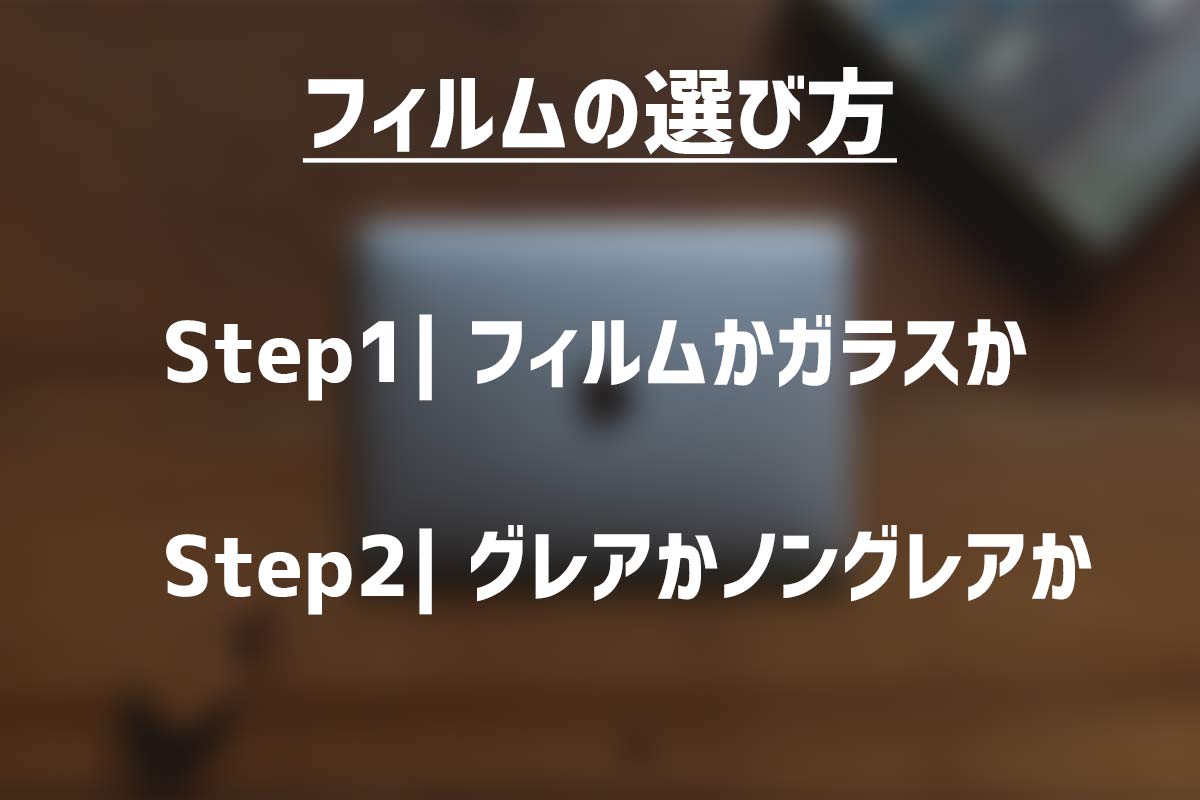
[st-kaiwa2]画面保護フィルムっていっぱいあるよね、どう選べばいいの?[/st-kaiwa2]
[st-kaiwa1 r]これから紹介する2つのポイントを押さえておけばOKだよ[/st-kaiwa1]
Macbookの画面保護フィルムはiPhoneやiPadほど種類はありませんがそれでも
- 何が違うの?
- どれを選べばいいの?
と悩む方も多いと思います。
Macbook用の画面保護フィルムを選ぶ際は下記の2つのポイントを押さえておくと失敗がなくなります。
[st-midasibox-intitle title=”画面保護選びのポイント” fontawesome=”” bordercolor=”#ABCED8″ color=”” bgcolor=”” borderwidth=”” borderradius=”” titleweight=”bold” myclass=””]
- フィルムかガラスか
- グレアかノングレアか
[/st-midasibox-intitle]
フィルムかガラスか
画面保護フィルムにはフィルムタイプ(シートタイプ)とガラスタイプの2種類があります。
おすすめはフィルムタイプの画面保護フィルムです。
フィルムタイプとガラスタイプの特徴は次のようになっています。
[st-midasibox-intitle title=”フィルムタイプの特徴” fontawesome=”” bordercolor=”” color=”” bgcolor=”” borderwidth=”” borderradius=”3″ titleweight=”bold”]
- PET素材
- 衝撃に弱い
- 薄いから液晶・キーボードと干渉しない
[/st-midasibox-intitle]
[st-midasibox-intitle title=”ガラスタイプの特徴” fontawesome=”” bordercolor=”#64BCFC” color=”” bgcolor=”” borderwidth=”” borderradius=”3″ titleweight=”bold”]
- ガラス素材
- 衝撃に強い
- 厚みがあり液晶・キーボードと干渉する
[/st-midasibox-intitle]
最近iPhoneではガラスタイプが主流で、その流れでMacbook用の画面保護フィルムにもガラスタイプが出てきました。
ですが、ガラスタイプはおすすめできません。
理由は次の通り。
[st-midasibox-intitle title=”ガラスタイプがおすすめできない理由” fontawesome=”” bordercolor=”#F2D675″ color=”” bgcolor=”” borderwidth=”” borderradius=”” titleweight=”bold” myclass=””]
- 液晶・キーボードと干渉する
- 画面に色ムラが出る
[/st-midasibox-intitle]
Macbookとガラスタイプの液晶保護フィルムは相性がよくありません。
特に最近のMacbookは閉じたときに画面とキーボードがぴったりくっつくような設計になっているため、厚みのあるガラスフィルムを貼ってしまうと
- しっかり閉まらない
- キーボードと干渉して液晶が割れる
などの問題があります。
という理由から買うのはフィルムタイプの画面保護フィルムがおすすめです。
グレアかノングレアか
画面保護フィルムにはグレアとノングレアという見え方の違う2種類があります。
グレアフィルムというのは「高光沢」とも言われるツルツルしていてクリアな見た目が特徴のフィルムです。
ノングレアフィルムは「アンチグレア」「非光沢」と言われ、サラサラとしていて光沢がなく、反射や映り込みが少ないフィルムです。
[st-midasibox-intitle title=”グレアフィルムの特徴” fontawesome=”” bordercolor=”” color=”” bgcolor=”” borderwidth=”” borderradius=”3″ titleweight=”bold”]
- 見た方がクリア
- 光沢がある
- 色も鮮やかにでる
- ツルツルしている
- 映り込みがある
- 指紋が目立つ
- 映画を観るのに最適
- 写真や動画の編集に向いてる
[/st-midasibox-intitle]
[st-midasibox-intitle title=”ノングレアフィルムの特徴” fontawesome=”” bordercolor=”#64BCFC” color=”” bgcolor=”” borderwidth=”” borderradius=”3″ titleweight=”bold”]
- 見た方が少しかすむ
- 光沢がない
- 色の鮮やかさが欠ける
- さらさらしている
- 映り込みがない
- 指紋が目立たない
- 普段使いに向いている
[/st-midasibox-intitle]
普段使いがメインな方はアンチグレアフィルムがおすすめです。
一方で、動画や写真の編集がメインな方は色が鮮やかに出るグレアフィルムがおすすめです。
Macbookおすすめ画面保護フィルム3選
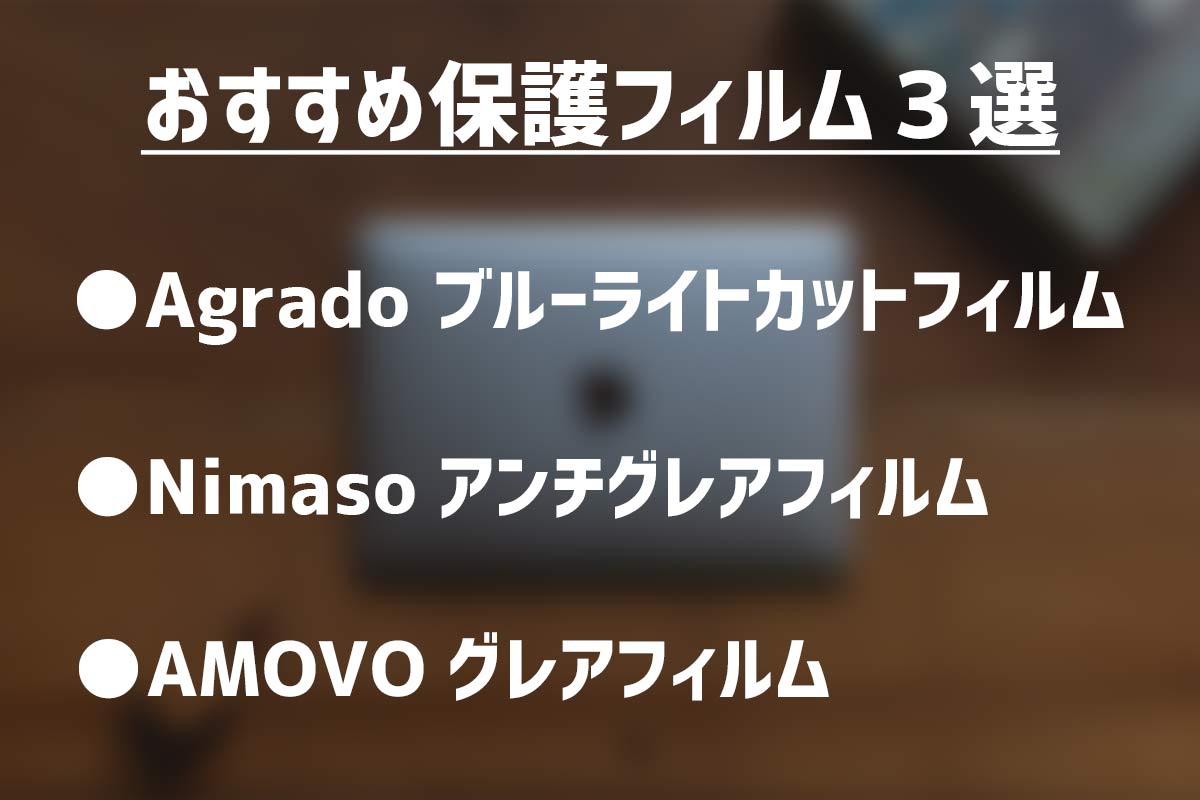
ここではMacbook用の画面保護フィルムの中でおすすめな4つのフィルムを紹介します。
下記の目的別におすすめを紹介しているので、どれ買うか迷っている方は参考にしてみてください。
- 迷ったらとりあえずコレ|Agrado
- 安さで選ぶなら安定のNIMASO
- 光沢タイプならAMOVO
迷ったらとりあえずコレ|Agrado
ブログやネットをするかたでとりあえず何か画面保護フィルムが欲しいという方ならAgradoのアンチグレア+ブルーライトカットの画面保護フィルムがおすすめです。
気泡が抜けやすいタイプのフィルムなので、気になる気泡が残ってしまう心配も少ないです。
また、30日間交換保証がありその内容もすごいですね。
うまく貼れなかったときに新品のフィルムに交換してくれます、
[st-kaiwa1 r]ぶきっちょな僕でも安心です[/st-kaiwa1]
何買うか迷ったらAgradoの画面保護フィルムを選んでおけば間違い無いです。
安さで選ぶなら安定のNIMASO
NIMASOの画面保護フィルムは低価格・高クオリティで有名ですね。
僕はiPhone・iPadでもNimasoの画面保護フィルムを使っています。
こちらもアンチグレアタイプなので映り込みが少なく、指紋も目立たないタイプとなっています。
またNIMASOも貼るのに失敗した際にサポートに連絡すると新しいものと交換してもらえます。
ブルーライトカットがないのが残念なところですが、安い+高クオリティで探すならNimasoを選んでおけば間違い無いです。
光沢タイプならAMOVO
写真のレタッチや動画編集などクリエイティブな作業にMacbookを使う方にはAMOVOの光沢タイプがおすすめです。
もちろんブルーライトカットや指紋防止の機能もある画面保護フィルムです。
まとめ|Macbookにも画面保護フィルムは必要
この記事では
- Macbookにも画面保護フィルムを貼るべき3つの理由
- Macbook用の画面保護フィルムの選び方
- Macbookおすすめ画面保護フィルム4選
について書いてきました。
僕は以下の3つの理由からMacbookにも画面保護フィルムは貼っておいたほうがいいと思ってます。
[st-midasibox-intitle title=”貼ったほうがいい理由” fontawesome=”” bordercolor=”#ABCED8″ color=”” bgcolor=”” borderwidth=”” borderradius=”” titleweight=”bold” myclass=””]
- 液晶を傷・汚れから守れる
- 売るときに高く売れる
- ブルーライトカット
[/st-midasibox-intitle]
Macbookが高価なモノですし、他に比べて圧倒的に「おしゃれ度」が高いPCです。
このおしゃれなMacbookをずっとおしゃれに保てるよう画面保護フィルムは貼っておいたほうがいいと思います。
[st-kaiwa1 r]傷が少なければその分買取価格も上がるしね[/st-kaiwa1]
もしどれを買うのかで迷っているのであればAgradoの画面保護フィルムを買ってみてください。
失敗はしないはずです。
ということで以上、「Macbookに画面保護フィルムは必要?選び方とおすすめフィルム3つも紹介!」でした。
最後までお読みいただきありがとうございました。





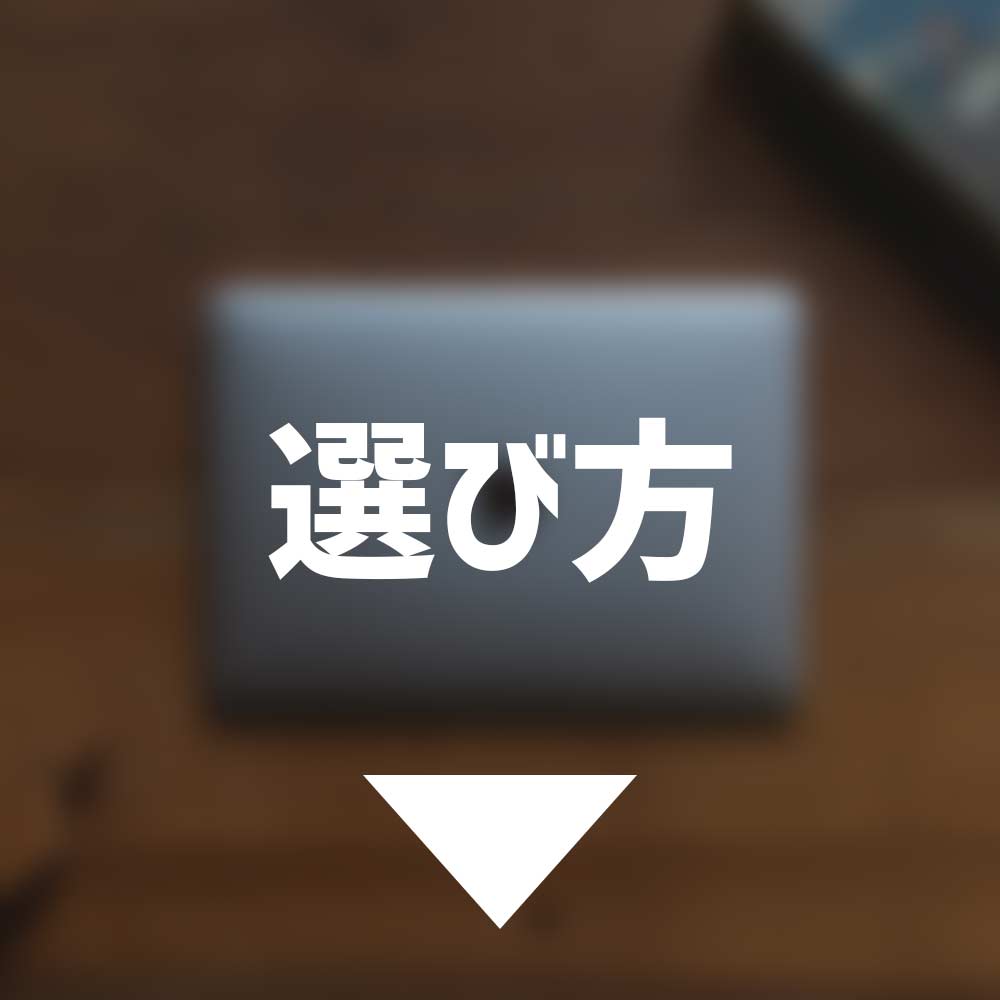
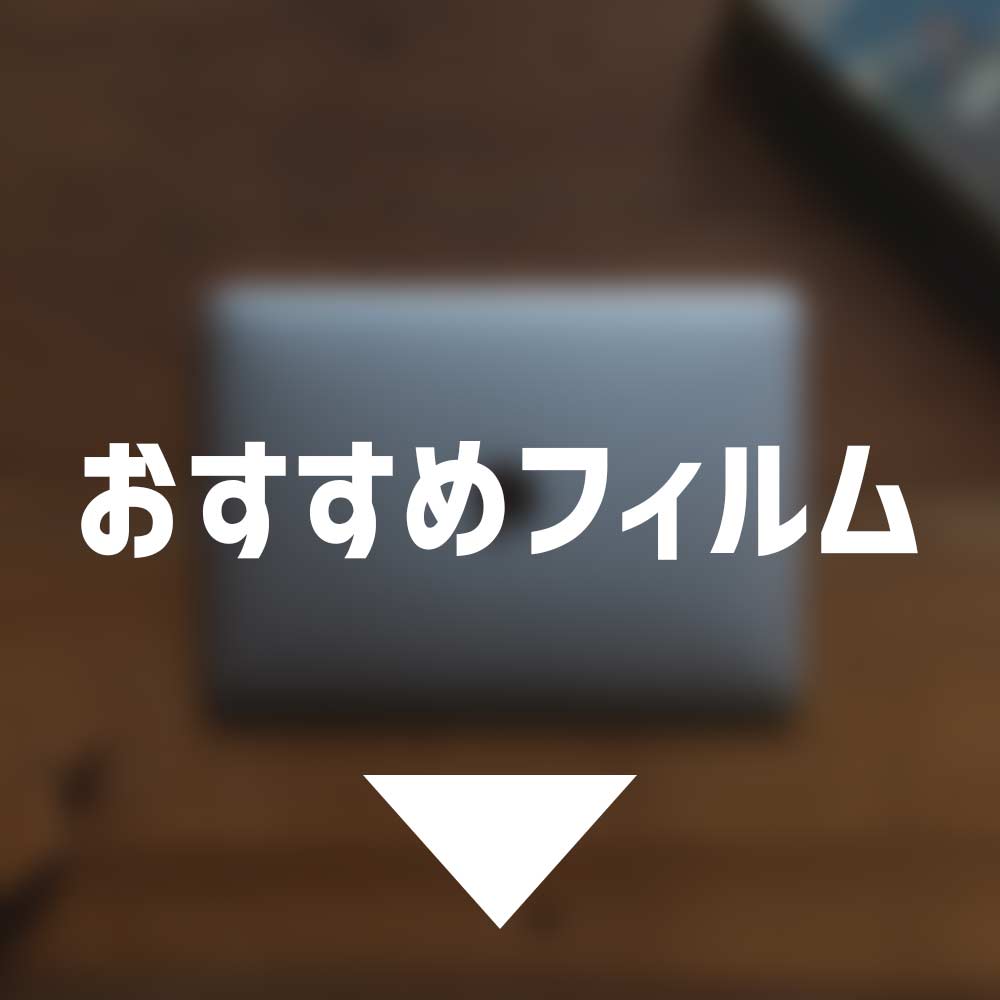






コメント